Як видалити розрив розділу в Word - все про комп'ютери
Розрив розділу – це недрукований і прихований від користувача знак, який вказує текстового редактора Word, те що потрібно закінчити цей розділ документа і перейти до нового. Зазвичай користувачі вставляють розриви, коли потрібно застосувати різне форматування різних частин документа.
Але, якщо ви раніше не стикалися з розривом розділу, то він може створити вам проблеми при редагуванні тексту. У цьому матеріалі ми розповімо про те, як видалити розрив розділу у текстовому редакторі Word. Матеріал буде актуальний для всіх сучасних версій редактора Word, включаючи Word 2003, 2007, 2010, 2013 і 2016.
Якщо у вас виникла необхідність видалити розрив розділу, то це робиться дуже просто. Для початку потрібно активувати показ недрукованих символів, це дозволить бачити розривів як звичайні символи і спростить їх видалення.
Якщо ви використовуєте Word 2007, 2010, 2013 або 2016, то вам потрібно перейти на вкладку «Головна» і там натиснути на кнопку «Відобразити всі символи». На скріншоті внизу ця кнопка відзначена стрілкою. Також включити показ недрукованих символів можна і з клавіатури, для цього використовується комбінація клавіш CTRL SHIFT 8.
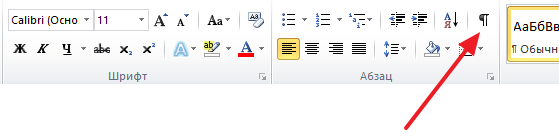
Якщо ви використовуєте Word 2003, кнопка для включення показу недрукованих символів знаходиться просто на панелі інструментів, поряд з масштабом сторінки. На скріншоті внизу ця кнопка відзначена стрілкою.
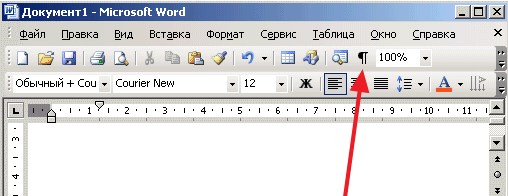
Після включення цієї функції на сторінці почнуть показуватися всі недруковані знаки. Тепер вам потрібно перейти до розриву розділу, який ви хочете видалити, і встановити перед ним курсор. На скріншоті внизу приблизно показано, як це має виглядати. Після того як перед розривом розділу встановлений курсор, просто натискаємо на кнопку DELETE на клавіатурі і таким чином його видаляємо.
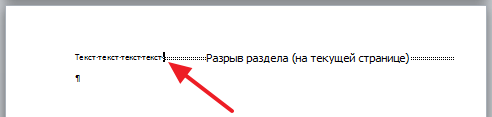
Також в документах Word можуть потрапляти розриви сторінок. Якщо вам потрібно видалити розрив сторінки, то це робиться точно також, як і з розривом розділу.
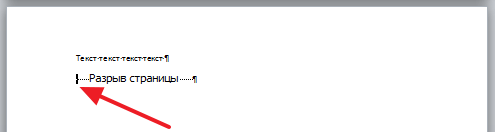
Спочатку потрібно увімкнути показ недрукованих символів, потім встановити курсор перед розривом сторінки і видалити його за допомогою кнопки DELETE.